Daftar Isi
Jika Anda mencoba mengakses folder atau file di PC Anda, dan Anda menerima kesalahan "Saat ini Anda tidak memiliki izin untuk mengakses folder ini", lanjutkan membaca di bawah ini untuk mempelajari cara mengatasi masalah tersebut.

Kesalahan "Anda saat ini tidak memiliki izin untuk mengakses file/folder ini", biasanya muncul pada disk atau folder, yang sebelumnya dibagikan di jaringan dengan hak yang berbeda. Dalam kasus lain, masalah ini disebabkan oleh program HP Client Security Manager yang mencegah akses ke perangkat penyimpanan USB eksternal yang tersambung.
Cara MEMPERBAIKI: Saat ini Anda tidak memiliki izin untuk mengakses folder/file ini. *
TIP: Sebelum Anda melanjutkan ke metode di bawah ini, periksa apakah Anda dapat mengakses folder dengan kesalahan izin dalam Safe Mode.
Metode 1. Ubah Izin pada Drive atau Folder. Metode 2. Izinkan Akses Penuh pada HP Client Security Manager.*
Catatan: Metode ini hanya berlaku untuk laptop HP yang memiliki fitur Manajer Keamanan Klien HP terpasang.
Metode 1. Ubah Izin pada Drive atau Folder.
Metode yang paling umum untuk mengatasi masalah "Anda tidak memiliki izin untuk mengakses folder ini", adalah dengan mengatur izin yang benar pada folder atau drive. Untuk melakukan itu:
1. Klik kanan pada drive/folder yang tidak dapat Anda akses isinya dan klik Properti .
2. Aktif Keamanan tab, klik Lanjutan .
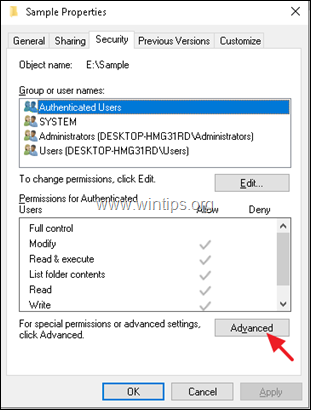
3. Klik Perubahan Pemilik.

4. Ketik 'Administrators' (atau nama akun Anda) dan klik BAIKLAH.
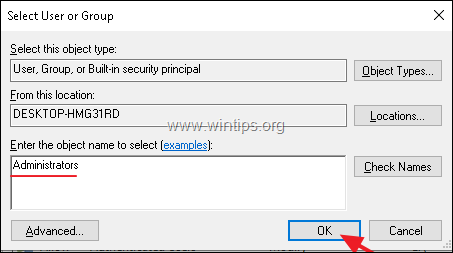
5. Pilih Ganti pemilik pada subkontainer dan objek dan klik Terapkan.
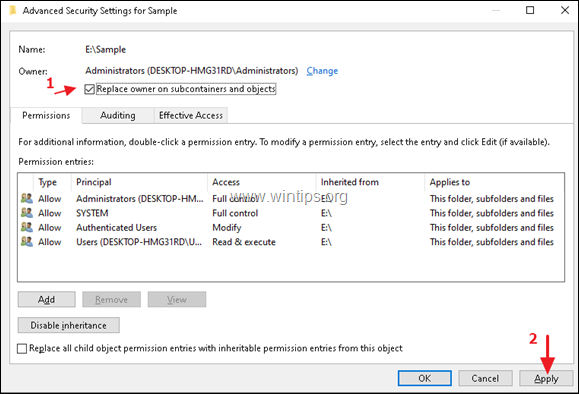
6. Klik OK pada pesan informasi, lalu klik OK dua kali untuk menutup properti Security.
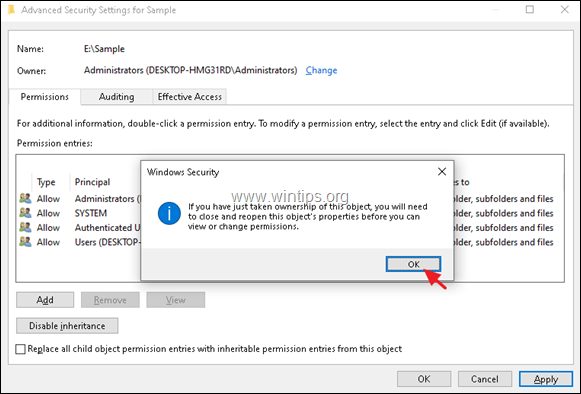
6. Sekarang buka kembali security properties file/folder (dengan mengikuti langkah 1 & 2 di atas).
7. Klik Ubah Izin .
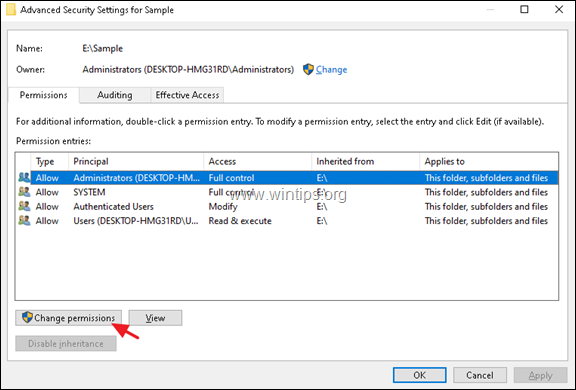
8. Akhirnya pilih Mengganti semua entri izin objek anak dengan izin yang dapat diwariskan dari objek ini kotak centang dan klik OK .

9. Tutup jendela security properties dan coba akses file/folder. Masalahnya seharusnya sudah teratasi.
Metode 2. Izinkan Akses Penuh pada HP Client Security Manager *
Catatan: Metode ini hanya berlaku untuk laptop HP yang memiliki fitur Manajer Keamanan Klien HP terpasang.
1. Luncurkan Manajer Keamanan Klien HP dan arahkan ke Keamanan Perangkat.
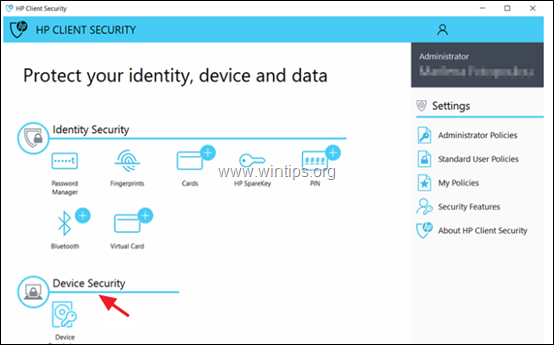
2. Di Izin Perangkat pilih Izinkan - Akses Penuh ke perangkat penyimpanan yang dapat dilepas.
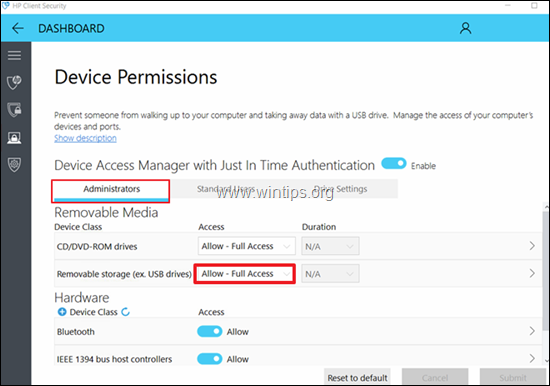
3. Terakhir, jika Anda ingin menonaktifkan proteksi pada drive tertentu, arahkan ke Pengaturan Drive dan mengatur perlindungan Device Access Manager ke OFF .
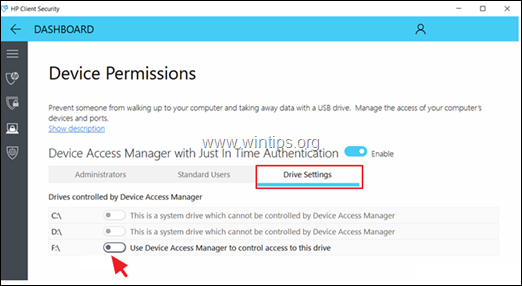
Itu saja! Metode mana yang berhasil untuk Anda?
Beri tahu saya jika panduan ini telah membantu Anda dengan meninggalkan komentar tentang pengalaman Anda. Silakan sukai dan bagikan panduan ini untuk membantu orang lain.

Andy Davis
Blog administrator sistem tentang Windows





